Urejevalnik blokov WordPress, včasih imenovan tudi Gutenberg, ima funkcijo, imenovano Blok za večkratno uporabo, ki je zelo uporabna, vendar se redko uporablja. Bloki za večkratno uporabo imajo enak namen kot globalni moduli, če poznate Elementor , Divi ali druge graditelje strani.

To so bloki ali skupine blokov, ki jih lahko znova uporabite, ko jih nastavite samo enkrat. Ko jih vstavite na več strani in objav, vam jih ni treba znova spreminjati. Poleg tega lahko naredite prilagoditve na celotnem spletnem mestu, če se odločite, da jih znova spremenite, kar vam bo prihranilo ure na celotnem spletnem mestu. Zdaj pa raziščimo vse metode za upravljanje vaših blokov WordPress za večkratno uporabo.
Ustvarite blok v WordPressu
V WordPressu ustvarjanje blokov ni pretežko. Vsak blok lahko ponovno uporabite v kateri koli objavi, ki jo posodabljate z urejevalnikom blokov (privzeti urejevalnik v WordPressu 5.x, razen če uporabljate vtičnik Classic Editor). V nastavitvah lebdenja bloka kliknite spustni meni s tremi pikami in izberite Dodaj v bloke za večkratno uporabo.
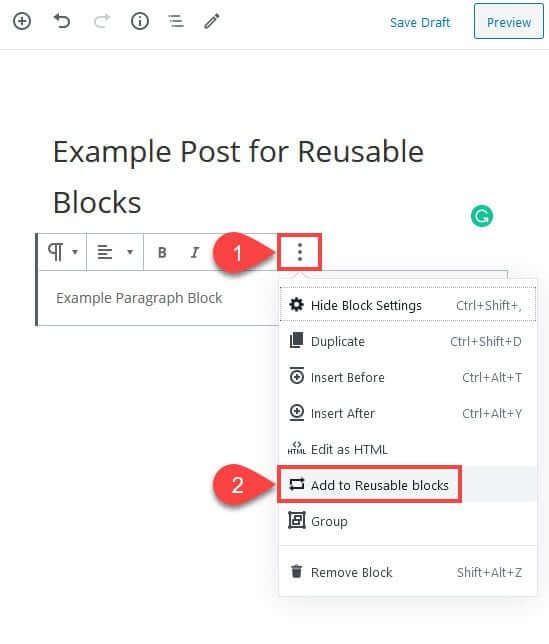
Ko v urejevalniku preimenujete nov blok, ga boste pozneje lažje pridobili. Za namen, ki bo služil na vašem spletnem mestu, poskrbite, da bo izbrano ime nepozabno. Na primer »Sorodne objave«, »Naslovna slika objave v blogu« ali kaj podobnega ilustrativnega.
Ustvarite neverjetna spletna mesta
Z najboljšim brezplačnim graditeljem strani Elementor
Začni zdaj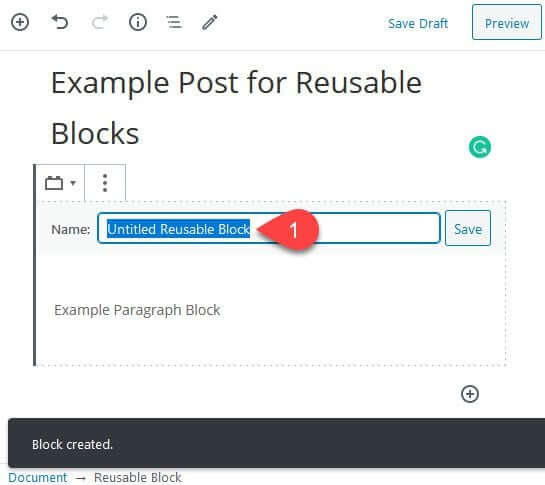
Znova lahko kliknete na spustni meni z nastavitvami in izberete Odstrani iz blokov za večkratno uporabo, če ste pri ustvarjanju bloka za večkratno uporabo naredili napako ali pa ste na splošno naredili napako. Z uporabo te možnosti odstranite blok v celoti iz baze podatkov. Če želite, ga lahko nato dodate nazaj v zbirko, tako da sledite prejšnjim korakom.
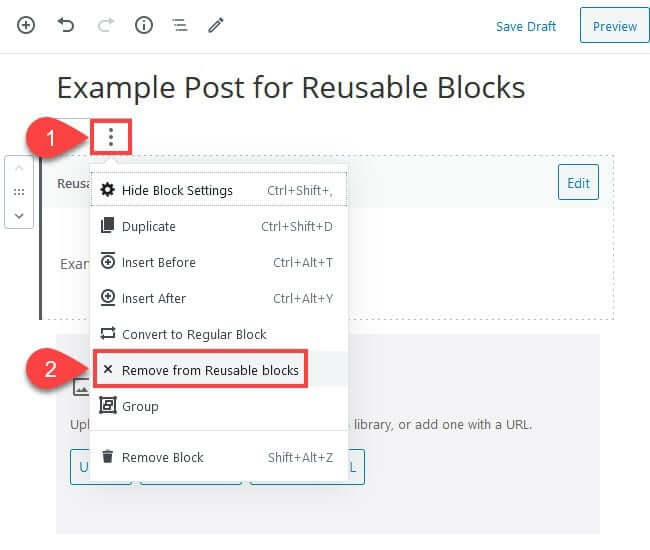
Poleg tega lahko uporabite možnost Uredi tako, da preprosto kliknete sam blok, ko je shranjen.
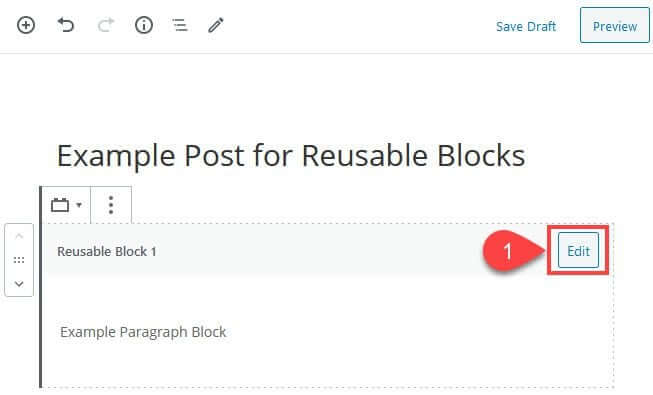
V tem primeru lahko blok odstavka preimenujete. Vendar bodo spremembe za vsak blok edinstvene. Za slikovni blok imate dodatne možnosti, kot je poravnava in možnost nalaganja ali vstavljanja druge datoteke iz vaše medijske knjižnice.
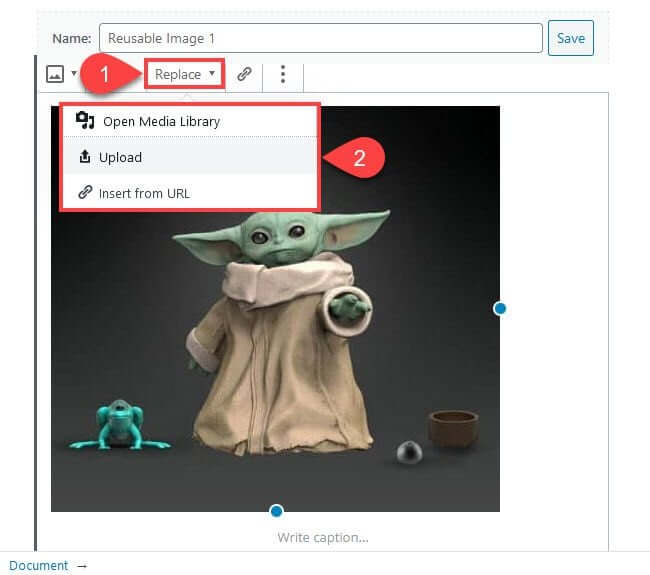
Ta postopek lahko uporabite s katerim koli blokom za večkratno uporabo, ki ga naredite. Vendar ne pozabite, da vse spremembe, ki jih naredite na ta način v bloku za večkratno uporabo, vplivajo tudi na vse druge primerke tega bloka na vašem spletnem mestu. Posledično, če spremenite sliko v enem bloku, se bo posodobila povsod.
Vstavljanje bloka za večkratno uporabo
Uporaba funkcije blokov za večkratno uporabo WordPressa je zelo enostavna. Za dostop do zavihka za večkratno uporabo v urejevalniku blokov kliknite kateri koli primerek + znotraj kroga. Gumb plus najdete v zgornjem levem kotu zaslona, pod katerim koli blokom in desno od katerega koli bloka.
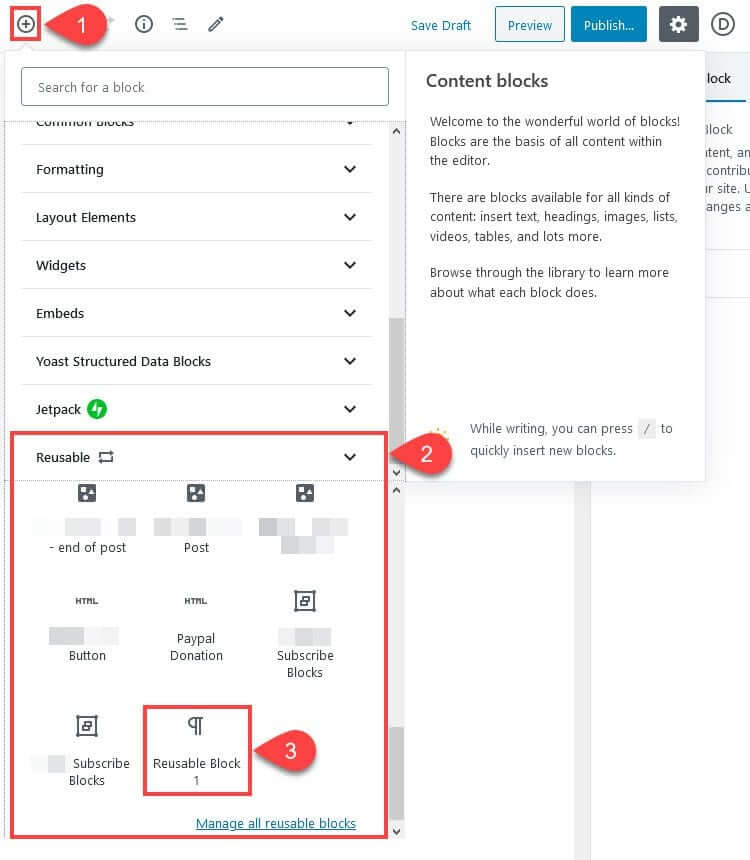
Zavihek Najpogosteje uporabljeni, ki se prikaže na vrhu seznama vsakič, ko izberete gumb Plus, lahko vsebuje tudi bloke za večkratno uporabo, ki jih sestavite, ko jih vstavite v druge objave in strani.
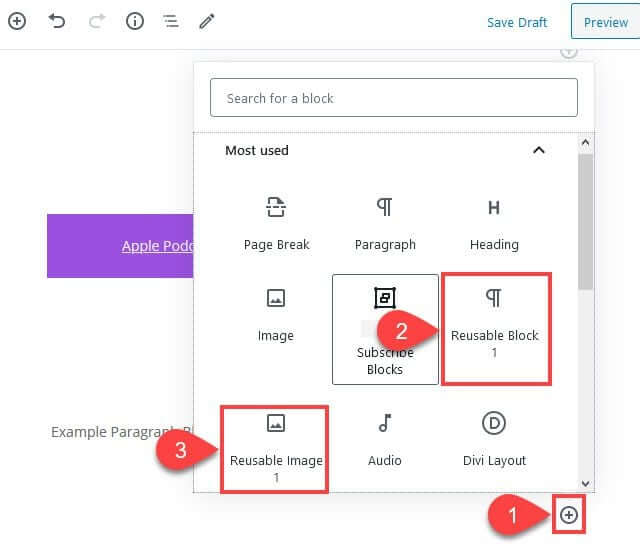
Ti se lahko razlikujejo glede na bloke, ki jih uporabljate, vendar, če na primer uporabite isti blok za večkratno uporabo kot nogo za vsako objavo v spletnem dnevniku, se bodo tukaj prikazali zelo pogosto.
Upravljanje vseh blokov v WordPressu
Na dnu zavihka za večkratno uporabo je povezava Upravljanje vseh blokov za večkratno uporabo. Po kliku na to povezavo boste preusmerjeni na spletno mesto, ki je videti znano, kjer je prikazan seznam vseh blokov za večkratno uporabo, ki ste jih ustvarili. Seznam bo precej natančno podoben seznamu objav in strani, ki je privzeto priložen WordPressu.
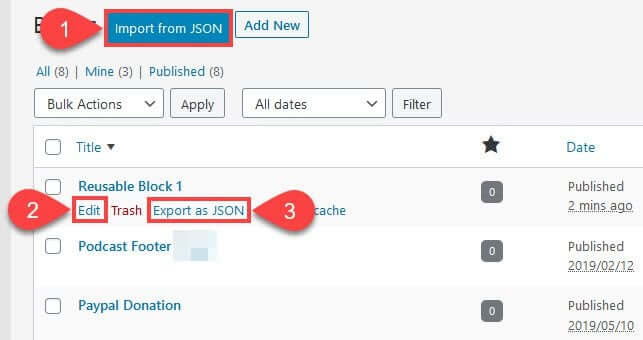
Ko pogledate seznam, opazite nekaj ključnih izbir. Uredi, izvozi kot JSON in uvozi iz JSON.
Ko spreminjate blok, uporabite Uredi natančno tako, kot bi to storili zgoraj. Blok se prikaže v urejevalniku, podobnem objavi, kjer ga lahko spremenite in samo njega, namesto v določeni objavi. Še enkrat, vse spremembe tega bloka bodo vplivale na vse primerke na celotnem spletnem mestu.
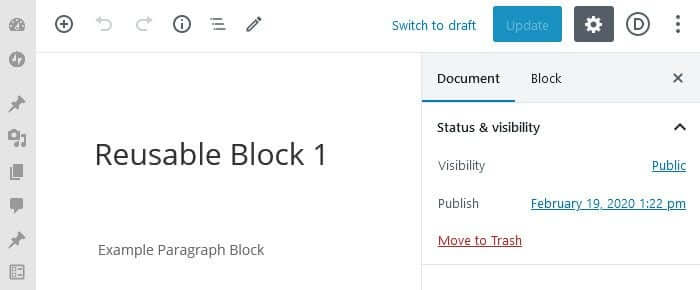
Odvisno od nastavitev brskalnika se z izbiro gumba Izvozi kot JSON (3) odpre pogovorno okno, kjer lahko izberete, kam želite shraniti ustvarjeno datoteko JSON. Datoteka je preprost dokument JSON. Prikažejo se vrsta datoteke (blok), naslov, ki ste ga dali pri urejanju ali ustvarjanju, in dejanski HTML, ki ga bo WordPress vnesel za upodabljanje bloka in njegove vsebine na sprednji strani spletnega mesta.
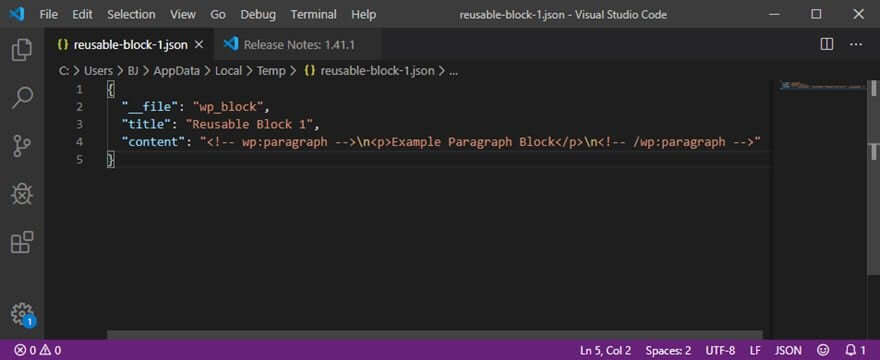
Postopek uvažanja iz JSON je precej preprost: poiščite datoteko JSON v računalniku in jo naložite tako kot vsako drugo datoteko ali prilogo.
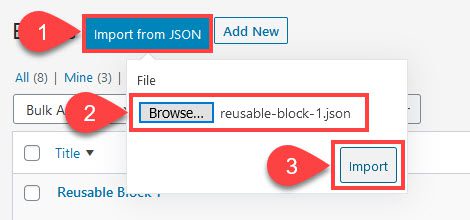
Ko kliknete Uvozi, se prikaže na vašem seznamu blokov za večkratno uporabo. Vendar upoštevajte, da novo uvoženemu bloku ne bo spremenjeno ime, če že imate enega z enakim imenom (v tem primeru blok 1 za večkratno uporabo). Razlikovanje med njimi poteka ročno.

Ustvarjanje skupin blokov v WordPressu
Celoten potencial blokov za večkratno uporabo je povečan z organiziranjem v skupine. Gutenbergove bloke lahko tudi združite in jih shranite kot en blok za večkratno uporabo, kar je alternativa eni sami sliki, odstavku ali naslovu, ki ga lahko postavite globalno. Če želite ustvariti globalni e-poštni obrazec za prijavo za vse svoje objave urejevalnika blokov, lahko na primer združite blok naslova, blok odstavka, blok slike in blok HTML po meri.
Vse, kar morate storiti, je, da s tipko Shift kliknete kateri koli blok, da ga dodate v zbirko blokov WordPress za večkratno uporabo. Izbrani bloki bodo obkroženi z modro obrobo.
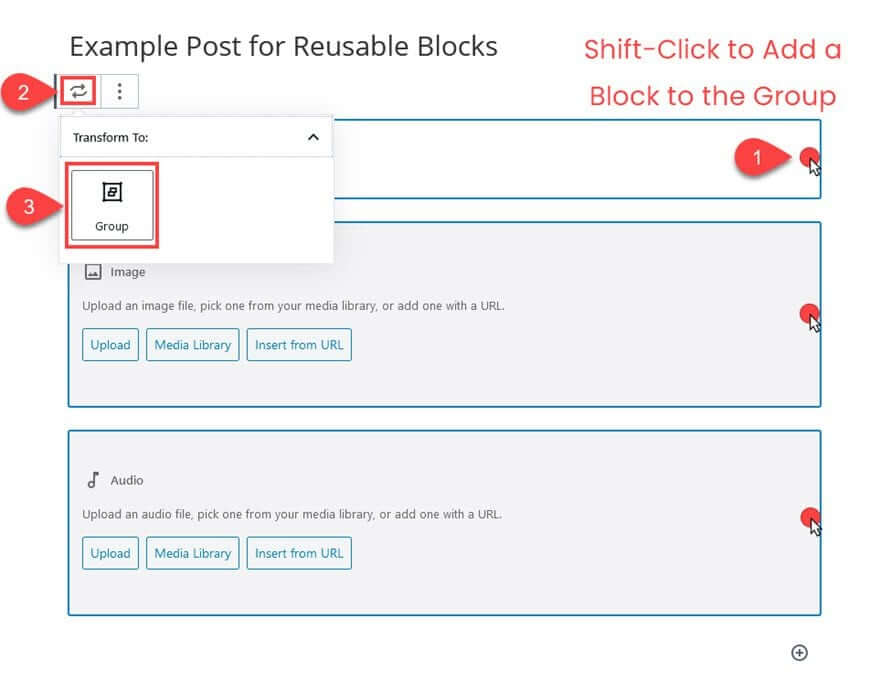
Nato boste kliknili gumb Transform (2) in v meniju (3) izbrali Group. Zdaj boste opazili, da so bloki združeni v enega. Skupinski blok se nato pretvori v blok za večkratno uporabo z enakim postopkom kot pri katerem koli drugem posameznem bloku.
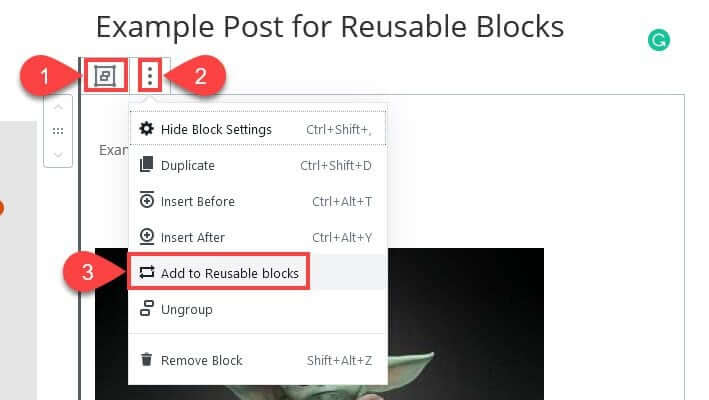
Ko objavi ali strani dodate nov blok, se ta nova skupina prikaže na seznamu vseh blokov za večkratno uporabo in pod zavihkom za večkratno uporabo.
Zaključek
Eden najboljših in najbolj uporabnih vidikov Gutenbergovega urejevalnika blokov so bloki za večkratno uporabo. Uporaba funkcije blokov za večkratno uporabo lahko povzdigne oblikovanje in razvoj vaših objav in strani na nove višine uporabnosti, ustvarjalnosti in uporabniške izkušnje. Bloke in vsebino lahko delite s prijatelji ter ustvarite predloge za običajne vidike vašega spletnega mesta.




